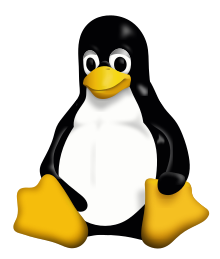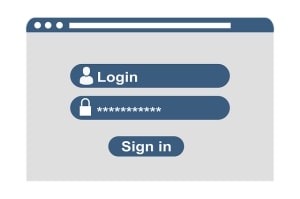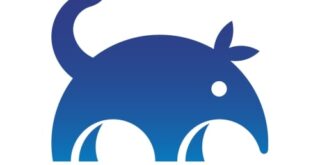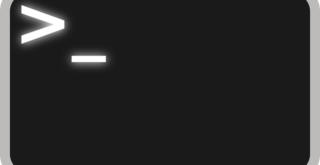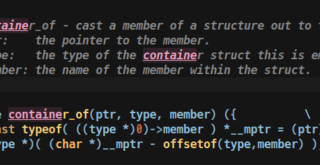【静的解析】ソースコード解析補助ツールSourcetrailの導入方法【例:systemd(C言語)】
前書き:Sourcetrailとは
Sourcetrailは、C/C++/Java/Pythonで書かれたコードを解析し、クラス(構造体)やメソッドの依存関係/呼び出し関係を可視化してくれるツールです。
以下の特徴を持つため、会社での業務利用でも気軽にSourcetrailを使用可能です。
- Windows/Mac/Linuxで動作
- ライセンスはGPL v3(使用は自由ですが、Sourcetrail自体の改変や販売はソースコード公開義務が発生)
- オフラインで動作(DBを作成しますが、外部サーバにアップロードしません)
使用例を下図に示します。
ウィンドウ左側に構造体の依存関係、ウィンドウ右側に構造体定義や構造体参照に関するソースコードが表示されます。バグフィックスの際に、サッと影響範囲を調べるのに便利です。

本記事では、Sourcetrailのインストール方法や環境設定手順を紹介します。解析例として取り上げるプロジェクトは、systemd(Linuxのユーザランド起動/監視/終了プロセス、C言語、約43万Step)とします。
検証環境
検証環境として、Debian 10.7を用います。
|
1 2 3 4 5 6 7 8 9 10 11 12 13 14 15 16 17 |
_,met$$$$$gg. nao@debian ,g$$$$$$$$$$$$$$$P. ---------- ,g$$P" """Y$$.". OS: Debian GNU/Linux 10 (buster) x86_64 ,$$P' `$$$. Kernel: 4.19.67 ',$$P ,ggs. `$$b: Uptime: 1 hour, 26 mins `d$$' ,$P"' . $$$ Packages: 4198 (dpkg), 13 (flatpak), 6 (snap) $$P d$' , $$P Shell: fish 3.0.2 $$: $$. - ,d$$' Resolution: 2560x1080 $$; Y$b._ _,d$P' DE: Pantheon Y$$. `.`"Y$$$$P"' WM: Mutter(Gala) `$$b "-.__ Terminal: io.elementary.t `Y$$ CPU: AMD Ryzen 7 3800X 8- (16) @ 3.900GHz `Y$$. GPU: NVIDIA NVIDIA Corporation TU107 `$$b. Memory: 6900MiB / 64404MiB `Y$$b. `"Y$b._ `""" |
Sourcetrailインストール
2020年12月現在、SourcetrailはDebianパッケージが存在しません。そのため、公式サイト(GitHub)のリリースページからバイナリをダウンロードします。
Sourcetrail 2020.2.43を例に、インストール手順を以下に示します。wgetコマンドでバイナリを取得していますが、WebブラウザからGUIでダウンロードしても構いません。
|
1 2 3 4 5 6 7 8 9 |
(注釈) Linux版のリリースバイナリを取得 $ wget https://github.com/CoatiSoftware/Sourcetrail/releases/download/2020.2.43/Sourcetrail_2020_2_43_Linux_64bit.tar.gz (注釈) Tarballの展開 $ tar xf Sourcetrail_2020_2_43_Linux_64bit.tar.gz (注釈) Sourcetrailのインストール $ cd Sourcetrail/ $ sudo ./install.sh |
インストール後はターミナルで”$ sourcetrail”と入力すれば、Sourcetrailウィンドウを起動できます。
Sourcetrailデスクトップファイルおよびアイコンも同時にインストールされているため、GUIアイコンからの起動もできます。
systemd(解析対象)ソースコードのダウンロード
systemdはGitHubで管理されているため、gitコマンドで最新版のソースコードを取得します。
|
1 |
$ git clone https://github.com/systemd/systemd.git |
Sourcetrailによるソースコード解析時、systemdが依存しているライブラリのヘッダファイルを使用します。そのため、systemdのビルドに必要なパッケージを全てインストールします。
DebianやUbuntuでは、aptコマンドのbuild-dep(サブコマンド)を使用すれば、systemdのビルドに必要なパッケージを一括でインストールできます。それ以外の環境の方は、他の方法で依存を満たしてください。
|
1 |
$ sudo apt build-dep systemd |
ビルド確認を行います。ビルドに関する情報はREADMEに書いてあります。
systemdは、ビルドツールにninja(ビルド高速化ツール)とmeson(ビルド自動化ツール)を使用するため、それらをインストールしてからビルドを行います(gccとmakeコマンドだけでビルドが完結しない時点で、Sourcetrailの題材としては不適切だった気が……)
|
1 2 3 4 5 6 7 8 9 10 11 12 13 14 |
(注釈) systemdのビルドに必要なツールをインストール $ sudo apt install build-essential meson ninja-build (注釈) systemdのルートディレクトリへ移動 $ cd $(systemdが存在するディレクトリ) (注釈) ビルド用ディレクトリの作成 $ mkdir build (注釈) ninja用のビルド情報ファイルを生成(configure相当の処理) $ meson build (注釈) ビルド実行 $ ninja -C build |
上記のビルドが通らなくても、Sourcetrailでソースコード解析がある程度できるので、次の手順に進んで大丈夫です。
ビルド失敗した状態で解析できないのは、ビルド時に生成されるヘッダファイルおよびそれらを使用するソースコードです。
Sourcetrailプロジェクトにおける設定項目
Sourcetrailでソースコード解析するには、解析対象のソースコード(system)に関する以下の情報を入力する必要があります。
- プロジェクト基本情報
- ソースコードグループ
- ソースコード(*.c)が存在するPATH
- ヘッダファイル(依存ライブラリヘッダ含む)が存在するPATH
- コンパイラフラグ
上記の設定方法に関して、順に説明します。
プロジェクト基本情報の設定
まずは、Sourcetrailを起動した後、New Projectを押下すると以下の画面が表示されます。入力項目は、以下の2点です。自由に設定してください。
- Sourcetrail Project Name:任意の名前(例:解析対象の名前)
- Sourcetrail Project Location:Sourcetrailプロジェクトファイルの保存先
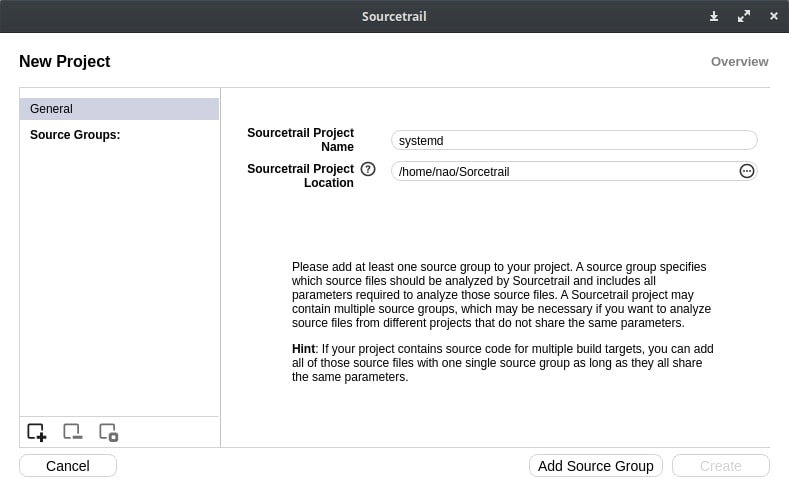
ソースコードグループの設定
先程の画面下部にあるAdd Source Groupボタンを押下すると、以下の画面(New Source Group)が表示されます。
今回はC言語のソースコードを解析するため、”Source Gropu Types”はCを選択し、”Empty C Source Group”を選択してください。
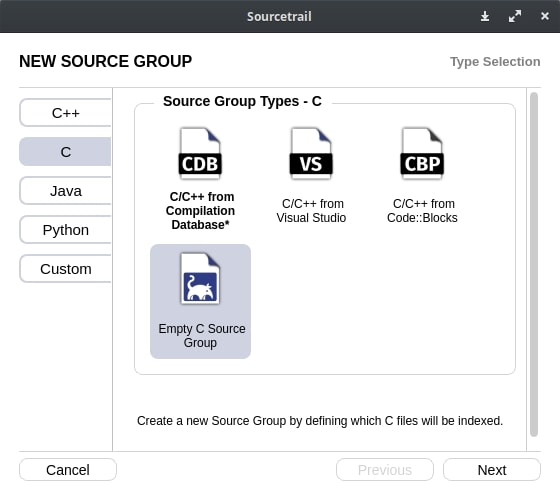
各Source Group Typesに関する説明は、以下の通りです。解析対象のプロジェクト(ビルドシステム)に応じて、選択を変えてください。
| Source Group Types | 役割 |
| C/C++ from Compilation Database | 既存のCompilation DBファイル(compile_commands.json)から生成します。 このファイルは「CmakeとMakeを利用したプロジェクト」や「Qt Creator」からソースグループを生成します。 |
| C/C++ from Visual Studio | Visual Studio Solutionファイルからソースグループを生成します。 |
| C/C++ from Code::Blocks | Code::Blocks(IDE)プロジェクトファイルからソースグループを生成します。 |
| Empty C Source Group | Sourcegroupがインデックスを作成する事によってソースグループを生成します。 |
systemdは、Compilation DBファイルもなく、IDE(Visual Studio、Code::Blocks)も使用しないため、Empty C Source Groupしか選択できません。
Source Groupを選択後にNextボタンを押すと、コンパイル設定画面に移行します。ここでの設定(以下の2点)は、デフォルト値で構いません。設定が必要になるのは、「古いプロジェクトである場合」や「組み込み環境向けのプロジェクトの場合」です。
- C Standard:言語の規格
- Cross-Cimpilation:クロスコンパイル(別CPU向けコンパイル)の設定
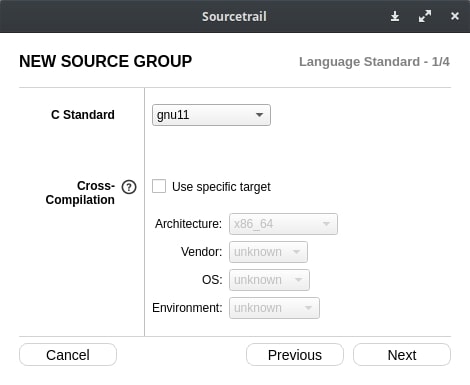
ソースコード(*.c)が存在するPATHの設定
コンパイル設定画面でNextボタンを押下すると、解析対象/解析対象外のソースコードPATHを選択する画面に遷移します。ここでの設定項目は、以下の3点です。
- Files & Directories to Index:解析対象ソースコードもしくは解析対象ディレクトリのPATH
- Excluded Files & Directories:解析対象外ソースコードもしくは解析対象外ディレクトリのPATH
- Source Files Extensions:解析対象ソースコードの拡張子(今回はC言語のみ)
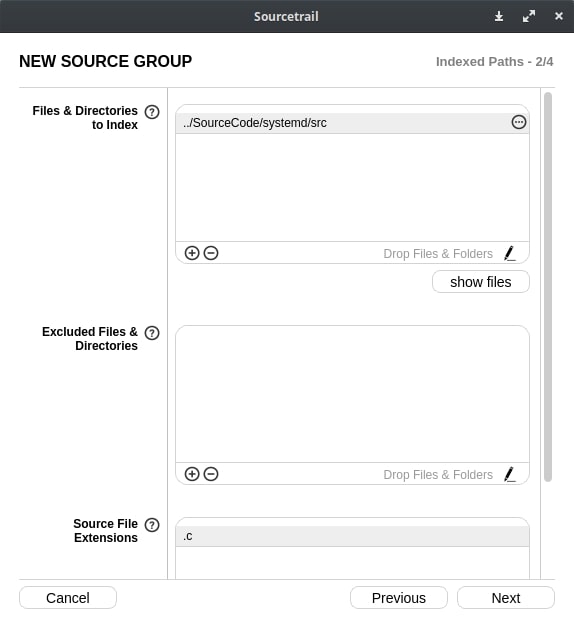
一般的なC言語のプロジェクトでは、*.cファイルはsrcディレクトリ直下に存在します。そのため、今回の例であれば、systemd/src以下を解析対象としています。
ヘッダファイル(依存ライブラリヘッダ含む)が存在するPATHの設定
解析対象/解析対象外のソースコードPATHを選択する画面でNextボタンを押下すると、ヘッダファイルPATHの設定画面に遷移します。
ここでの設定項目は以下の2点であり、特に外部ライブラリヘッダのPATHを調べるのが面倒です。
- Include Paths:解析対象プロジェクト内に存在するヘッダファイルへのPATH
- Global Include Paths:依存している外部ライブラリヘッダファイルへのPATH
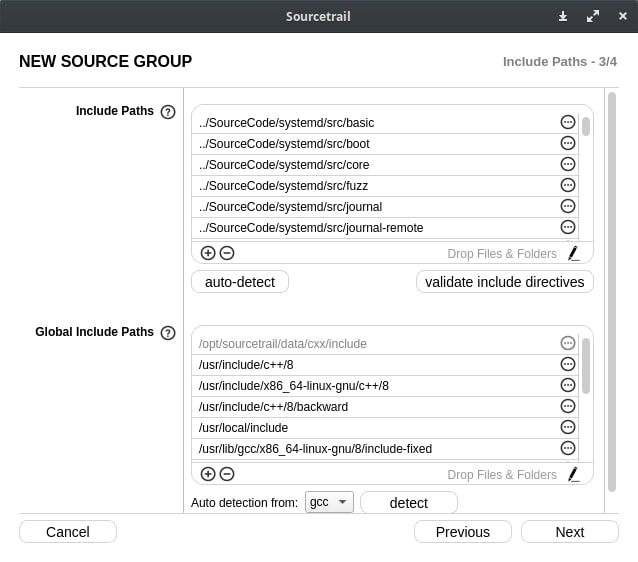
Include Paths(解析対象プロジェクト内のヘッダファイル)は、自動で設定できます。auto-detectボタンを押下し、Detect Include Paths画面でプロジェクトルートディレクトリを指定してからStartボタンを押下すれば設定完了します。
Global Include Paths(依存外部ライブラリヘッダ)は、detectボタンを押下しただけでは、設定完了しません。私の環境では、以下のPATH設定が自動で検出されませんでした。
- /usr/include/efi
- /usr/include/libmount
- /usr/include/libfdisk
- /usr/include/p11-kit-1
PATH情報が不足しているヘッダファイルの一覧は、validate include directivesボタンを押下すると取得できます(下図参照)。
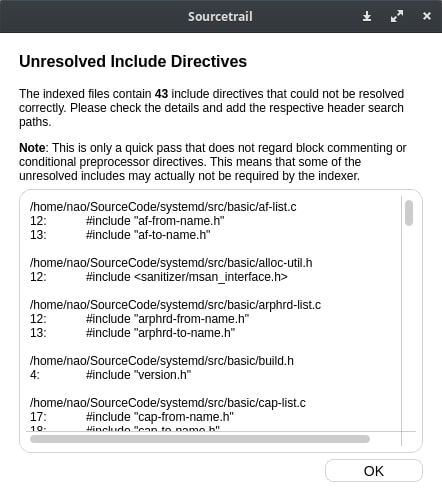
ヘッダファイルがどのPATHに存在するかは、apt-fileコマンドで調査できます。もしくは、Debianパッケージ検索(Webサイト)でも調査できます。
例えば、”#include <libmount.h>”のPATH情報が解決できていない場合、以下の手順で調査します。
|
1 2 3 4 5 6 7 8 9 |
(注釈) apt-fileが未インストールの場合のみ、以下のコマンドでインストールします $ sudo apt install apt-file (注釈) パッケージ情報の更新 $ sudo apt-file update (注釈) ヘッダファイルのPATHを検索 $ apt-file search libmount.h libmount-dev: /usr/include/libmount/libmount.h |
apt-file searchコマンドでPATH情報が出てこない場合は諦めて、次の手順に進んでください。
Debianはパッケージが古いため、最新のパッケージ(例:libfido2-dev)が存在しない事が多々あります。そのため、最新のsystemdを上流からダウンロードすると、Debianでは存在しないヘッダファイルを要求されてしまいます。
PATH情報が全て解決できていない状態でも、プロジェクトの解析はできます。厳密に調査したい場合は完璧なPATH設定が必要ですが、そもそも厳密さに重きを置く場合はソースコードをそのまま読んだ方が速いです。
コンパイラフラグの設定
ヘッダファイルPATHの設定画面でNextボタンを押下すると、コンパイラフラグ設定画面に遷移します。設定項目は以下の3点ですが、今回は全てデフォルト設定とします。
- Compiler Flags:Clangコンパイラフラグ
- Precompiled Header File:プリコンパイル済みヘッダ(pch.h)へのPATH
- Precompiled Header Flags:プリコンパイル済みヘッダ生成時のコンパイラフラグ
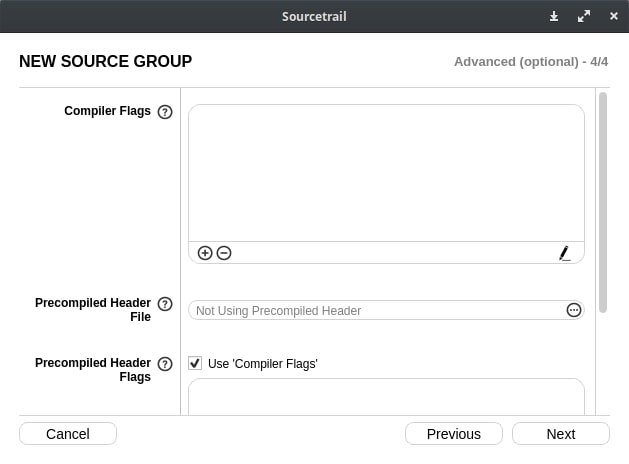
systemdはコンパイラにClangではなく、gccを使用しています。プリコンパイルヘッダも使用していません。そのため、上記の項目全てが、設定不要です。
最後に
以上の設定を完了すると、Sourcetrailがソースコード解析を開始します。
defineマクロを使用した行で閉じカッコを上手く検出できていないエラーが発生しますが、大部分のクラス(構造体)やメソッドの依存関係/呼び出し関係を可視化できている筈です。
ロシア人と国際結婚した地方エンジニア。
小学〜大学院、就職の全てが新潟。
大学の専攻は福祉工学だったのに、エンジニアとして就職。新卒入社した会社ではOS開発や半導体露光装置ソフトを開発。現在はサーバーサイドエンジニアとして修行中。HR/HM(メタル)とロシア妻が好き。サイトに関するお問い合わせやTwitterフォローは、お気軽にどうぞ。